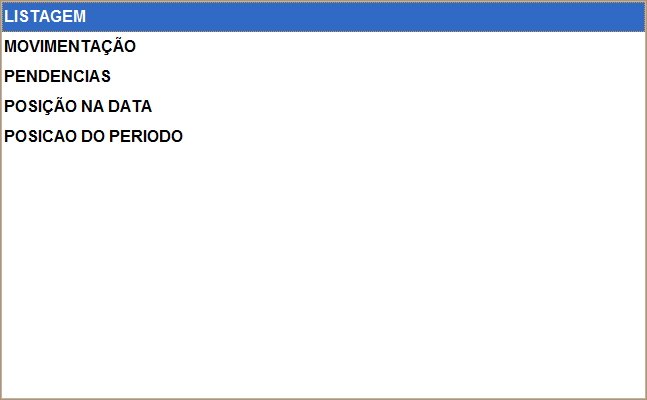Mudanças entre as edições de "1.200.2-47"
m (Protegeu "1.200.2-47" ([Editar=Permitir apenas administradores] (indefinidamente) [Mover=Permitir apenas administradores] (indefinidamente)) [em cascata]) |
|||
| Linha 9: | Linha 9: | ||
| style="font-family:Verdana, Arial, Helvetica, sans-serif; font-size: 85%" | | | style="font-family:Verdana, Arial, Helvetica, sans-serif; font-size: 85%" | | ||
<!-- *** INDICE *** --> | <!-- *** INDICE *** --> | ||
| − | <br> <span style= "font-size:120%;padding-left:3em;">'''[[#1| | + | <br> <span style= "font-size:120%;padding-left:3em;">'''[[#1|Como utilizar a tela de Adiantamentos aos Fornecedores]]'''</span><br /> |
| − | <br> <span style= "font-size:120%;padding-left:3em;">'''[[#2| | + | <br> <span style= "font-size:120%;padding-left:3em;">'''[[#2|Como adicionar um novo Adiantamento]]'''</span><br /> |
| − | <br> <span style= "font-size:120%;padding-left:3em;">'''[[#3| | + | <br> <span style= "font-size:120%;padding-left:3em;">'''[[#3|Como quitar um Adiantamento]]'''</span><br /> |
| − | <br> <span style= "font-size:120%;padding-left:3em;">'''[[#4| | + | <br> <span style= "font-size:120%;padding-left:3em;">'''[[#4|Como imprimir um comprovante de Adiantamentos efetuados]]'''</span><br /> |
| + | <br> <span style= "font-size:120%;padding-left:3em;">'''[[#5|Como utilizar o botão “Relatórios”]]'''</span><br /> | ||
<br> <span style= "font-size:110%;padding-left:1em;">''' [[Manual_JManager2_Online|VOLTAR AO TÓPICO ANTERIOR]]'''</span><br /> | <br> <span style= "font-size:110%;padding-left:1em;">''' [[Manual_JManager2_Online|VOLTAR AO TÓPICO ANTERIOR]]'''</span><br /> | ||
|- | |- | ||
| Linha 19: | Linha 20: | ||
<br> | <br> | ||
---- | ---- | ||
| + | <br> | ||
| + | <span style="font-face:arial;"> | ||
| + | <span style="font-size:130%;">'''Como acessar a tela de Adiantamentos para Fornecedores'''<br /> | ||
| + | <br> No “Menu Superior” clique em “Financeiro” (1) > “Adiantamentos efetuados aos Fornecedores” (2).<br /> | ||
| + | <br>[[Arquivo:FINANCEIRO-Adiantamentos Fornecedor.01.png|450px|link=|alt=|]]<br /> | ||
| + | <span style="font-face:arial;"> | ||
| + | <span style="font-size:70%;"> | ||
| + | <br>Permissão do grupo FINANCEIRO – Adiantamentos Fornecedores | ||
| + | <br>Permissão do grupo FINANCEIRO – IA Adiantamentos | ||
| + | <br /></span> | ||
| + | <br><span style= id="1">'''Como utilizar a tela de Adiantamentos aos Fornecedores'''<br /> | ||
| + | <br> A tela de Adiantamentos aos Fornecedores conta com diversos filtros (1) que auxiliam na localização dos adiantamentos desejados. Caso tenha dúvidas de como utilizar os filtros consulte o manual de [[Filtros|"Como utilizar os filtros"]]. | ||
| + | <br> Um filtro muito importante é o de “Status” (2), que permite filtrar apenas os adiantamentos Ativos, Cancelados, Quitados e Zerados. | ||
| + | <br> Para adicionar um novo adiantamento, clique em “Adicionar” (3), para alterar ou cancelar um adiantamento já existente, clique em “Alterar” (4) ou “Cancelar” (5). | ||
| + | <br> Para efetuar a quitação de um adiantamento efetuado, pode-se utilizar o botão “Quitar” (6). | ||
| + | <br> Também é possível imprimir “Relatórios” (7) ou “Comprovantes” (8) dos adiantamentos lançados.<br /> | ||
| + | <br>[[Arquivo:FINANCEIRO-Adiantamentos Fornecedor.02.png|700px|link=|alt=|]]<br /> | ||
| + | <br><span style= id="2">'''Como adicionar um novo Adiantamento'''<br /> | ||
| + | <br> Para adicionar um novo adiantamento a um fornecedor existem alguns campos de preenchimento obrigatório, são eles: | ||
| + | <br> 1. Empresa. | ||
| + | <br> 2. Data: Data em que o adiantamento foi recebido. | ||
| + | <br> 3. Entidade. | ||
| + | <br> 4. Valor. | ||
| + | <br> 5. Conta Bancária. | ||
| + | <br> 6. Forma de Pagamento.<br /> | ||
| + | <br> Também é possível adicionar uma “Descrição” (7) e uma “Data Prevista para Baixa” (8). | ||
| + | <br> O campo “Numero do Documento” (9) pode ser utilizado para informar o numero do Pedido de Venda enquanto a Nota Fiscal não é emitida. | ||
| + | <br> Para efetivar o lançamento do adiantamento, clique em “Confirmar”. | ||
| + | <br>[[Arquivo:FINANCEIRO-Adiantamentos Fornecedor.03.png|700px|link=|alt=|]]<br /> | ||
| + | <br><span style= id="3">'''Como quitar um Adiantamento'''<br /> | ||
| + | <br> Para quitar um adiantamento realizado, selecione-o na “GRID” e clique no botão “Quitar” (1). | ||
| + | <br>[[Arquivo:FINANCEIRO-Adiantamentos Fornecedor.03.png|700px|link=|alt=|]]<br /> | ||
| + | <br> Na tela que se abrir, informe o “Numero do Documento” (1), a “Data da Quitação” (2) e clique no botão “Confirmar”.<br /> | ||
| + | <br>'''Nota:''' O campo “Número Documento” (1) pode ser utilizado para informar o numero do Pedido de Venda enquanto a Nota Fiscal não é emitida.<br /> | ||
| + | <br>[[Arquivo:FINANCEIRO-Adiantamentos Fornecedor.04.png|700px|link=|alt=|]]<br /> | ||
| + | <br><span style= id="4">'''Como imprimir um comprovante de Adiantamentos efetuados'''<br /> | ||
| + | <br> Para imprimir um comprovante de um adiantamento efetuado, selecione-o na “GRID” e clique no botão “Comprovante” (1).<br /> | ||
| + | <br>[[Arquivo:FINANCEIRO-Adiantamentos Fornecedor.05.png|700px|link=|alt=|]]<br /> | ||
| + | <br><span style= id="5">'''Como utilizar o botão “Relatórios”'''<br /> | ||
| + | <br> Ao clicar no botão “Relatórios” a seguinte tela se abrirá. | ||
| + | <br> Nela é possível escolher algumas formas de relatórios dos adiantamentos realizados.<br /> | ||
| + | <br>[[Arquivo:FINANCEIRO-Adiantamentos Fornecedor.06.png|700px|link=|alt=|]]<br /> | ||
| + | <br> A opção “Listagem” gera um relatório dos dados exibidos na “GRID”, imprimindo os adiantamentos agrupados pelo Fornecedor (1) a quem foram feitos. | ||
| + | <br> A imagem abaixo representa um modelo de Relatório de Adiantamentos do tipo Listagem.<br /> | ||
| + | <br>[[Arquivo:FINANCEIRO-Adiantamentos Fornecedor.07.png|700px|link=|alt=|]]<br /> | ||
Edição das 11h59min de 15 de julho de 2015
Adiantamentos efetuados aos Fornecedores
Como acessar a tela de Adiantamentos para Fornecedores
No “Menu Superior” clique em “Financeiro” (1) > “Adiantamentos efetuados aos Fornecedores” (2).
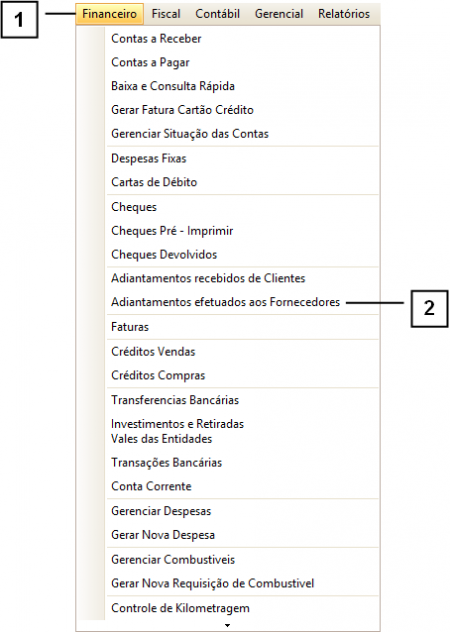
Permissão do grupo FINANCEIRO – Adiantamentos Fornecedores
Permissão do grupo FINANCEIRO – IA Adiantamentos
Como utilizar a tela de Adiantamentos aos Fornecedores
A tela de Adiantamentos aos Fornecedores conta com diversos filtros (1) que auxiliam na localização dos adiantamentos desejados. Caso tenha dúvidas de como utilizar os filtros consulte o manual de "Como utilizar os filtros".
Um filtro muito importante é o de “Status” (2), que permite filtrar apenas os adiantamentos Ativos, Cancelados, Quitados e Zerados.
Para adicionar um novo adiantamento, clique em “Adicionar” (3), para alterar ou cancelar um adiantamento já existente, clique em “Alterar” (4) ou “Cancelar” (5).
Para efetuar a quitação de um adiantamento efetuado, pode-se utilizar o botão “Quitar” (6).
Também é possível imprimir “Relatórios” (7) ou “Comprovantes” (8) dos adiantamentos lançados.
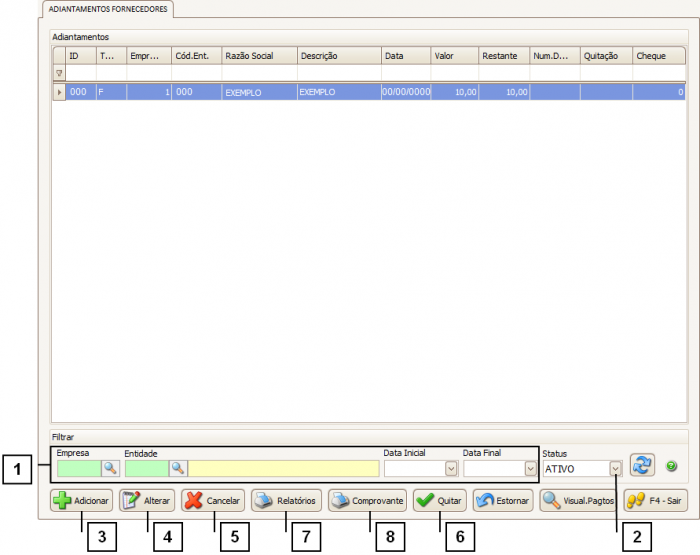
Como adicionar um novo Adiantamento
Para adicionar um novo adiantamento a um fornecedor existem alguns campos de preenchimento obrigatório, são eles:
1. Empresa.
2. Data: Data em que o adiantamento foi recebido.
3. Entidade.
4. Valor.
5. Conta Bancária.
6. Forma de Pagamento.
Também é possível adicionar uma “Descrição” (7) e uma “Data Prevista para Baixa” (8).
O campo “Numero do Documento” (9) pode ser utilizado para informar o numero do Pedido de Venda enquanto a Nota Fiscal não é emitida.
Para efetivar o lançamento do adiantamento, clique em “Confirmar”.
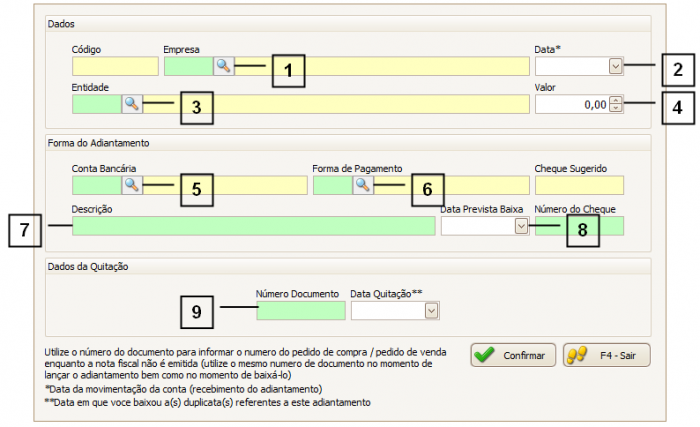
Como quitar um Adiantamento
Para quitar um adiantamento realizado, selecione-o na “GRID” e clique no botão “Quitar” (1).
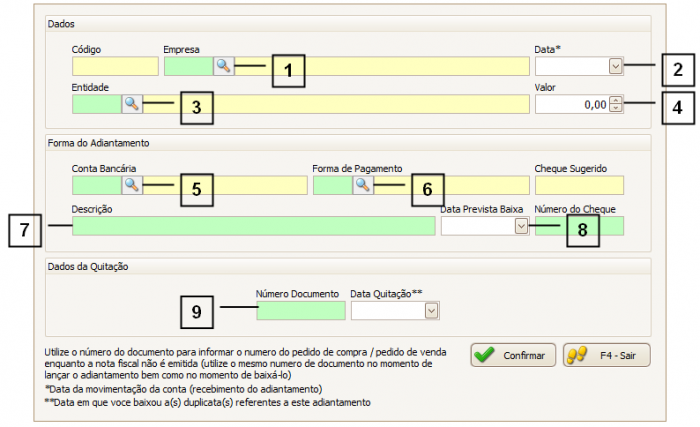
Na tela que se abrir, informe o “Numero do Documento” (1), a “Data da Quitação” (2) e clique no botão “Confirmar”.
Nota: O campo “Número Documento” (1) pode ser utilizado para informar o numero do Pedido de Venda enquanto a Nota Fiscal não é emitida.

Como imprimir um comprovante de Adiantamentos efetuados
Para imprimir um comprovante de um adiantamento efetuado, selecione-o na “GRID” e clique no botão “Comprovante” (1).
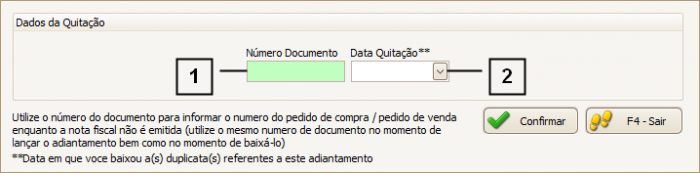
Como utilizar o botão “Relatórios”
Ao clicar no botão “Relatórios” a seguinte tela se abrirá.
Nela é possível escolher algumas formas de relatórios dos adiantamentos realizados.

A opção “Listagem” gera um relatório dos dados exibidos na “GRID”, imprimindo os adiantamentos agrupados pelo Fornecedor (1) a quem foram feitos.
A imagem abaixo representa um modelo de Relatório de Adiantamentos do tipo Listagem.